Een iOS-apparaatscherm spiegelen naar Windows 10
Mobiel Windows 10 Appel Ios / / March 18, 2020
Laatst geupdate op

Het is gemakkelijk om AirPlay te gebruiken om uw schermen tussen apparaten te spiegelen in het Apple-ecosysteem. Maar hoe zit het met iOS naar Windows 10? Hier volgen enkele mogelijkheden.
Als je in het Apple-ecosysteem woont, weet je hoe gemakkelijk het is om je iPhone via AirPlay naar je Mac te spiegelen. Maar wat als u uw iPhone- of iPad-scherm naar een Windows-pc wilt sturen?
Je zou geld kunnen uitgeven aan een commerciële app zoals Mirroring360 van Splashtop of Reflector van de ontwikkelaars van AirParrot om het werk te doen. Of, als u zich niet vaak in dit scenario bevindt, kunt u dit doen met gratis en eenvoudig LonelyScreen nut.
We hebben je al laten zien hoe spiegel uw Android-apparaat naar Windows 10 met behulp van de Connect-app. Echter, de Connect-app in Windows 10 biedt geen ondersteuning voor iOS, dus je moet naar een andere optie kijken.
Mirror iPhone of iPad naar Windows 10
Download de LonelyScreen uitvoerbaar en start het installatieproces - waarin u merkt dat het het downloadt en installeert
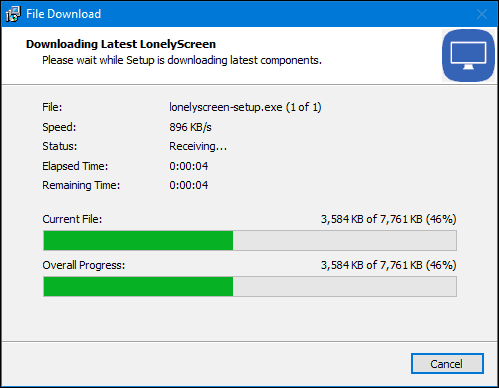
Als u de volgende meldingen krijgt dat Windows Firewall heeft verhinderd dat de installatie is voltooid. Klik gewoon op de Toegang te verlenen knop en dan Fix It (Beheerder) op het bericht in het LonelyScreen AirPlay Receiver-venster.
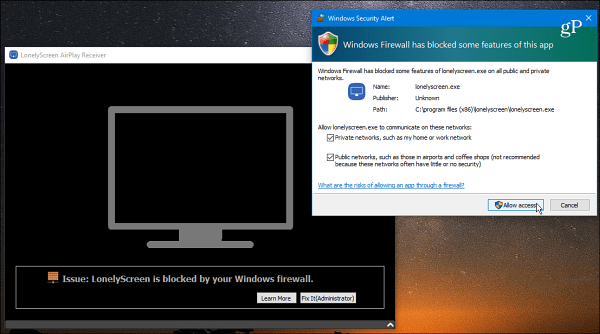
Zodra het probleem met de firewall is opgelost, bent u klaar om de app te gebruiken. Een van de eerste dingen die u opvalt, is dat u de naam van de server, die standaard LonelyScreen is, kunt wijzigen. Houd er rekening mee dat dit de naam is die u in de lijst van uw AirPlay-ontvanger op uw apparaat ziet.
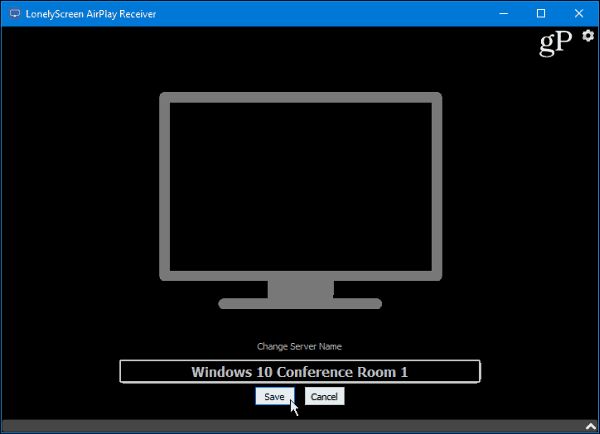
Zodra alles is ingesteld met LonelyScreen op uw Windows-pc, is de volgende stap om uw te pakken iPhone of iPad. Veeg vanaf de onderkant van het scherm omhoog om het Control Center te openen. Tik op AirPlay Mirroring en je zou LonelyScreen (of hoe je het ook noemde) in de lijst moeten zien staan.
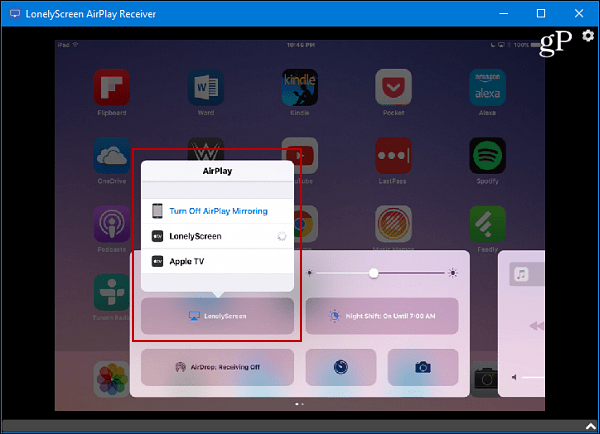
Dat is alles. Tik gewoon op de LonelyScreen-optie in de AirPlay-lijst en het scherm van je iPad of iPhone en alles wat je erop doet, wordt weergegeven op de Windows-pc. Er is ook een handige optie om je acties op te nemen - de video wordt opgeslagen als een MP4-bestand. Deze functie is handig als u een reeks stappen moet vastleggen voor een bepaalde taak die u later wilt bekijken of delen op YouTube.
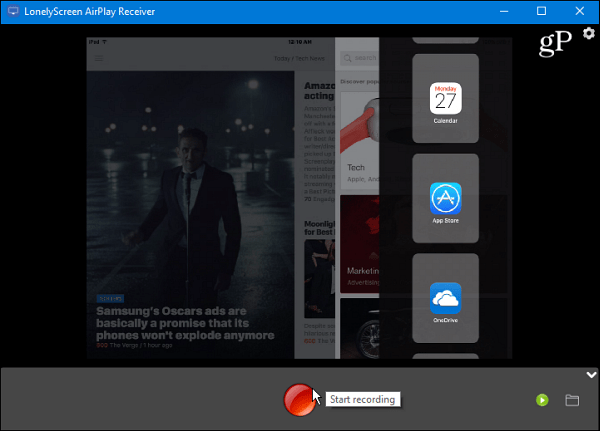
LonelyScreen biedt niet het aantal extra functies van commerciële programma's dat wordt aangeboden Splashtop of AirParrot. Maar het is eenvoudig en doet wat je nodig hebt. Als je niet alle toeters en bellen nodig hebt, werkt LonelyScreen perfect voor de zeldzame keren dat je het nodig hebt.
En jij? Heb je ooit deze functie moeten gebruiken tijdens het geven van een presentatie of een andere situatie? Laat hieronder een reactie achter en vertel het ons.
